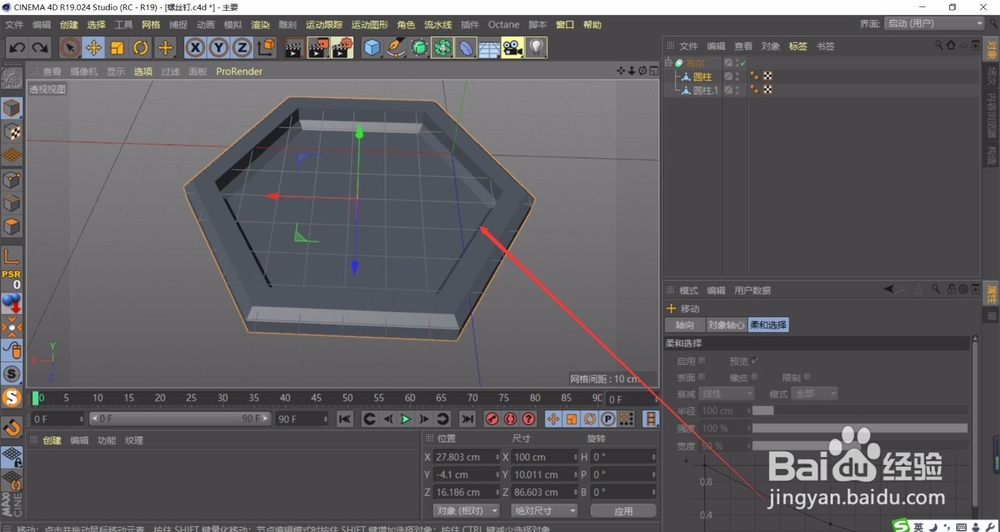1、选择模型模式(接着上一节C4D R19 如何自已动手画螺丝钉1);

2、选择移动工具;

3、按Ctrl键往上拖拽,复制一个6边形圆柱;
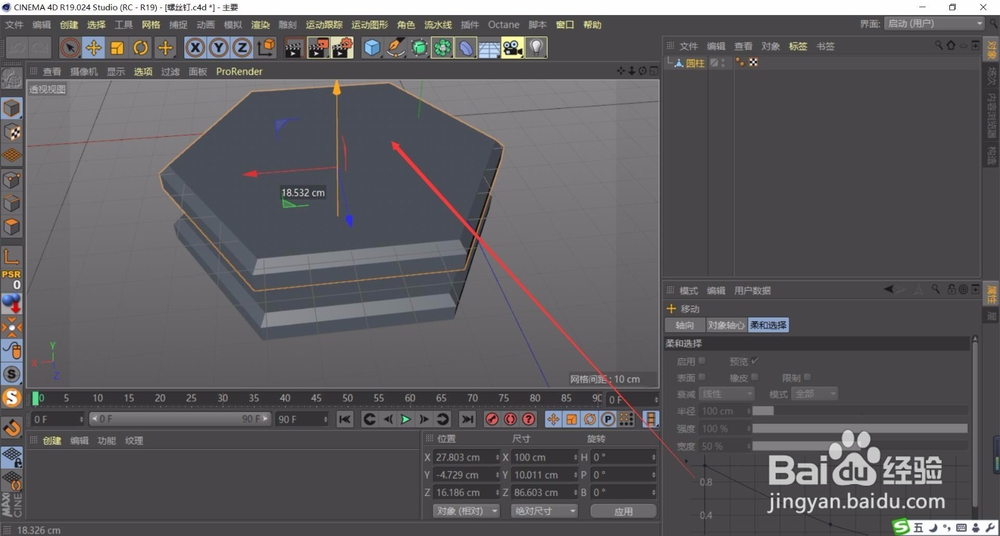
4、选择缩放工具,将复制的6边形缩小;

5、缩小之后的样子;

6、点击造形工具组的布尔工具;

7、将两个圆柱放在布尔的子级;

8、将被减物体放布尔子级的在上方,减去的物体放在子级的下方,如果没有形成变化可能是两个物体没有重叠的关系哦(未完待续……)
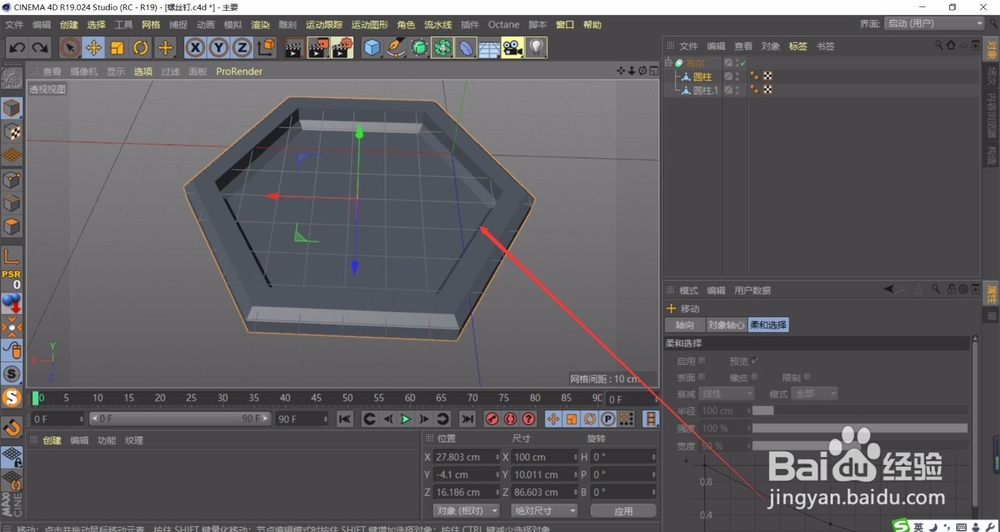
时间:2024-10-14 23:17:16
1、选择模型模式(接着上一节C4D R19 如何自已动手画螺丝钉1);

2、选择移动工具;

3、按Ctrl键往上拖拽,复制一个6边形圆柱;
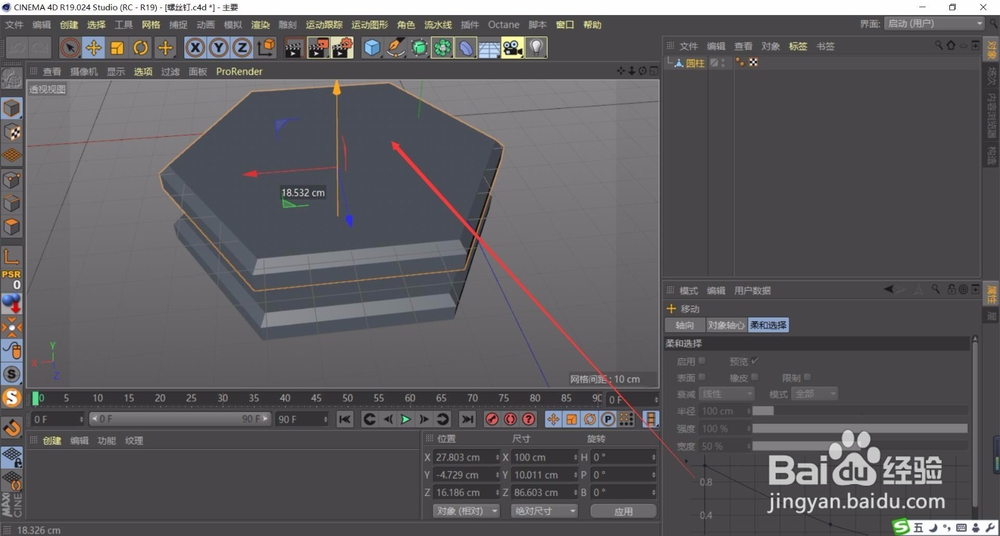
4、选择缩放工具,将复制的6边形缩小;

5、缩小之后的样子;

6、点击造形工具组的布尔工具;

7、将两个圆柱放在布尔的子级;

8、将被减物体放布尔子级的在上方,减去的物体放在子级的下方,如果没有形成变化可能是两个物体没有重叠的关系哦(未完待续……)